ホームページ >ソフトウェアチュートリアル >コンピューターソフトウェア >steamゲームの返金方法は? - Steam ゲームを他のアカウントに共有するにはどうすればよいですか?
steamゲームの返金方法は? - Steam ゲームを他のアカウントに共有するにはどうすればよいですか?
- WBOYWBOYWBOYWBOYWBOYWBOYWBOYWBOYWBOYWBOYWBOYWBOYWB転載
- 2024-03-18 12:20:051229ブラウズ
php エディタ Baicao が答えを提供します: Steam ゲーム プラットフォームで返金操作を実行する方法を知りたいですか?または、Steam ゲームを他のアカウントと共有する方法を知りたいですか?この記事では、Steamゲームの返金プロセスとゲーム共有方法を詳しく紹介し、実践的なスキルを簡単にマスターできます。
Steam クライアントを開いてアカウントにログインします (Web バージョンも利用可能です)。
(1) 右上の残高をクリックします。
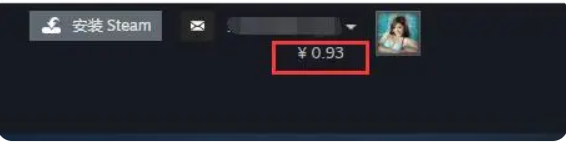
(2) 「消費履歴を表示」をクリック
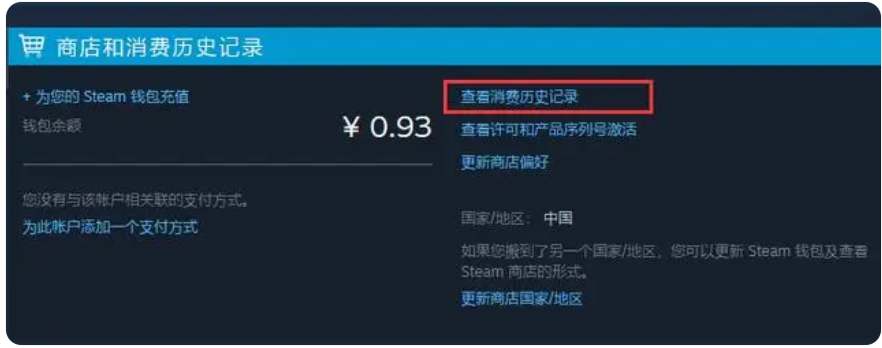
(3) 返金したいゲームを見つけて「返金」をクリックします。

(4) 画面の指示に従って返金理由を記入し、返金申請書を提出してください。
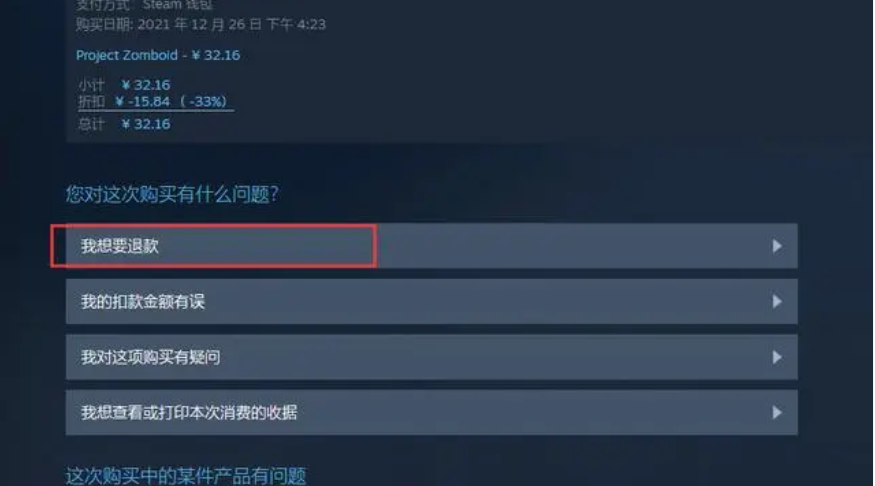
(5) Steam による返金申請の審査が完了するまで待ちます。審査は通常 7 日以内に完了します。
払い戻しには次の条件を満たす必要があることに注意してください。
購入期間は 14 日を超えません。
ゲーム時間は 2 時間を超えません。
返金リクエストが拒否された場合は、Steam カスタマーサービスにお問い合わせください。
Steam ゲームを他のアカウントと共有するにはどうすればよいですか?
1. まず、ゲームを共有する必要があるアカウントにログインし、steam メインインターフェイスの左上隅にある [steam] オプションをクリックし、ドロップダウン オプションの [設定] オプションをクリックして、 2 番目の項目 [ファミリー] を選択すると、インターフェイスの右側に表示され、コンピューター上でゲームを共有できます。
2. [このコンピュータでライブラリの共有を承認する]にチェックを入れた後、再度ログインしてオプションボックスの[共有ユーザー]にチェックを入れるだけで、このコンピュータにログインしているアカウントでこのアカウントのゲームが利用できるようになります。 . 共有することができます。
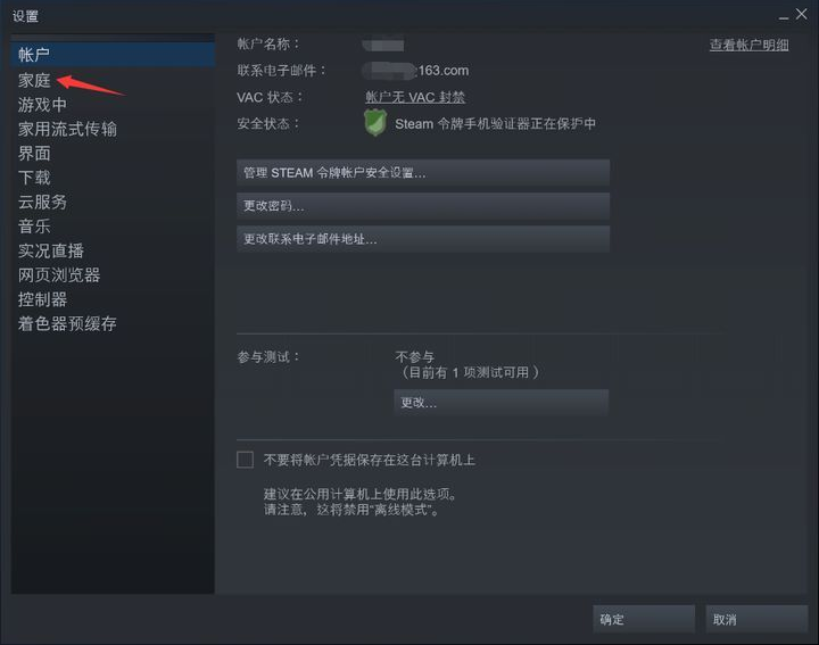
3. チェックオプションの右側にある [他のコンピュータの管理] をクリックすると、アカウントの共有履歴が表示されます。アカウント共有コンピュータは無制限ではなく、一定の制限があるため、使用する前にこれらの問題に注意する必要があります。コンピュータ。
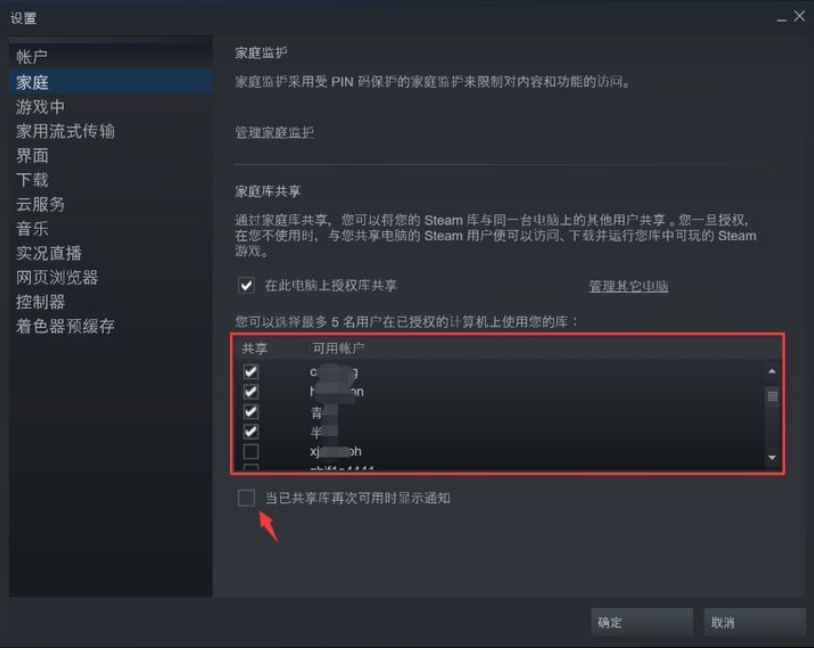
以上がsteamゲームの返金方法は? - Steam ゲームを他のアカウントに共有するにはどうすればよいですか?の詳細内容です。詳細については、PHP 中国語 Web サイトの他の関連記事を参照してください。

